Der Windows Fehler 0x80070043 kann auftreten, wenn auf ein Netzwerklaufwerk nicht zugegriffen werden kann. Unter welchen Voraussetzungen dieser Fehlercode auftreten kann und wie Ihr diesen Zugriffsfehler beseitigen können, zeigen wir Euch in dieser Windows FAQ.
Fehlermeldung 0x80070043
Hier nachfolgend seht Ihr eine Originalabbildung dieses Windows Zugriffsfehlers. Dieser ist aufgetreten, als wir auf ein Netzwerklaufwerk über den Windows Explorer zugreifen wollten.
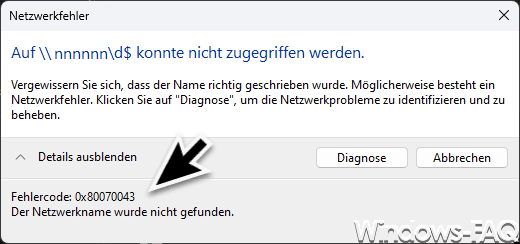
Die genaue Fehlermeldung lautet:
Auf \\??????\?? konnte nicht zugegriffen werden.
Vergewissern Sie sich, dass der Name richtig geschrieben wurde. Möglicherweise besteht ein Netzwerkfehler. Klicken Sie auf „Diagnose“, um die Netzwerkprobleme zu identifizieren und zu beheben.
Fehlercode: 0x80070043
Der Netzwerkname wurde nicht gefunden.
Die angebotene Diagnosefunktion bringt in aller Regel keinen Erfolg.
Warum tritt der Fehler 0x80070043 auf?
Wir haben mehrmals festgestellt, dass dieser Fehlercode immer nach der Installation der Hyper-V Rolle auftritt. Warum es allerdings dann zu dieser Fehlermeldung kommt, können wir nicht genau sagen. Es gibt aber auch andere Konstellationen, nach denen dieser Zugriffsfehler eintritt.
Beseitigung Zugriffs-Fehlercode 0x80070043
Bei all unseren bisherigen Tests konnten wir den Fehler immer mit dem System File Checker (SFC) Tool von Microsoft beseitigen. Dieses Tool dient zur Windows Ressourcenüberprüfung und überprüft die Integrität der installierten und geschützten Windows Systemdateien. Aufgerufen wird das Tool über den folgenden Befehl, der aber in einer Eingabeaufforderung, PowerShell Konsole oder im Windows Terminal als Administrator ausgeführt werden muss.
sfc /scannow
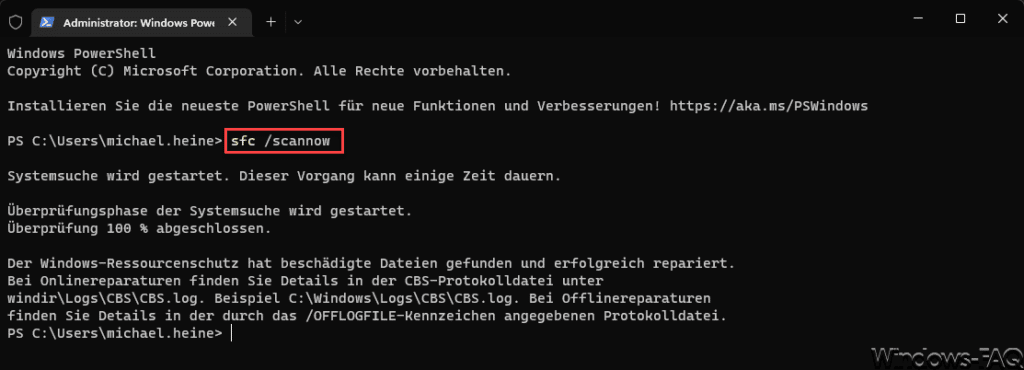
Der Windows System File Checker findet automatisch beschädigte Windows Systemdateien und repariert diese ggf. auch sofort. Die Durchführung der Systemsuche kann durchaus einige Zeit in Anspruch nehmen. Nachdem das Tool erfolgreich durchgelaufen ist, solltet Ihr einen Systemneustart durchführen. Anschließend ist zu prüfen, ob nun der Zugriff auf das Netzwerkaufwerk möglich ist oder ob es erneut zum Fehlercode 0x80070043 kommt.
Netzwerkerkennung aktivieren
Besteht der Zugriffsfehler weiterhin und wird der Netzwerkname nicht gefunden, so kann es an einer deaktivierten Netzwerkerkennung liegen. Dazu ruft Ihr in den Windows Einstellungen die folgenden Optionen auf:
Netzwerk & Internet / Erweiterte Netzwerkeinstellungen / Erweiterte Freigabeeinstellungen
Dort findet Ihr in allen 3 Netzwerkprofilen (Private Netzwerke, Öffentliche Netzwerke, Domänennetzwerke) die Option
Netzwerkerkennung
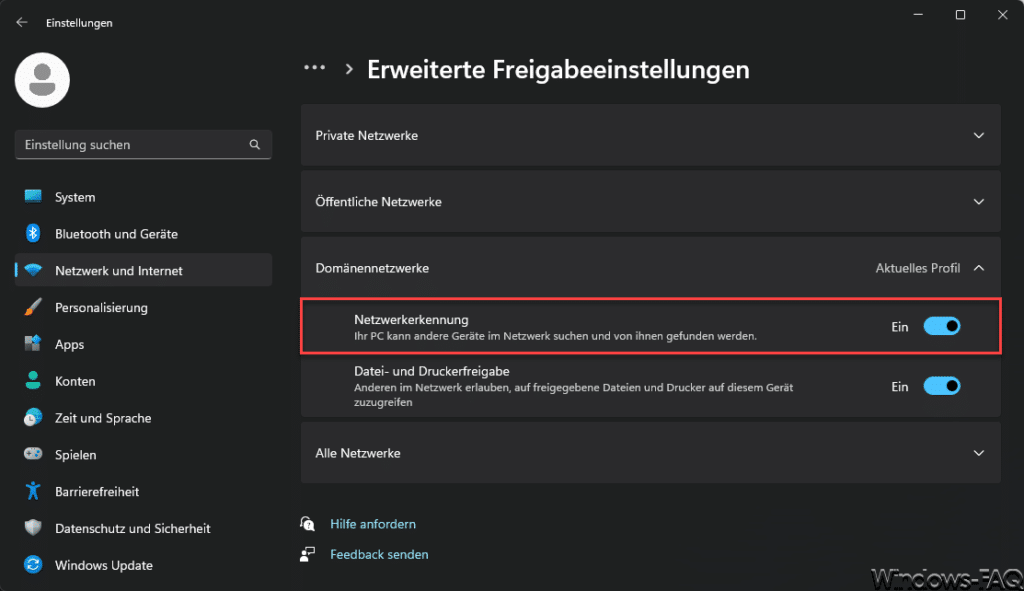
Sollte die Netzwerkerkennung deaktiviert sein, so kann es ebenfalls zum Netzwerk-Zugriffsfehler 0x80070043 kommen. Nach der Aktivierung ist kein Neustart erforderlich und Ihr könnt sofort testen, ob der Zugriff auf die Netzwerkfreigabe oder das Netzwerklaufwerk nun ohne Fehlermeldung möglich ist.
– Fehlercode 0x80070002 beim Windows Update
– Windows Fehler 0xc0000098
– Code 80243004
– Windows Fehlercode 0x80246007
– NSLOOKUP – Windows Netzwerkdiagnosetool
– NetBIOS – Einführung in das Netzwerk-Basis-Input/Output-System
– Nicht identifiziertes Netzwerk







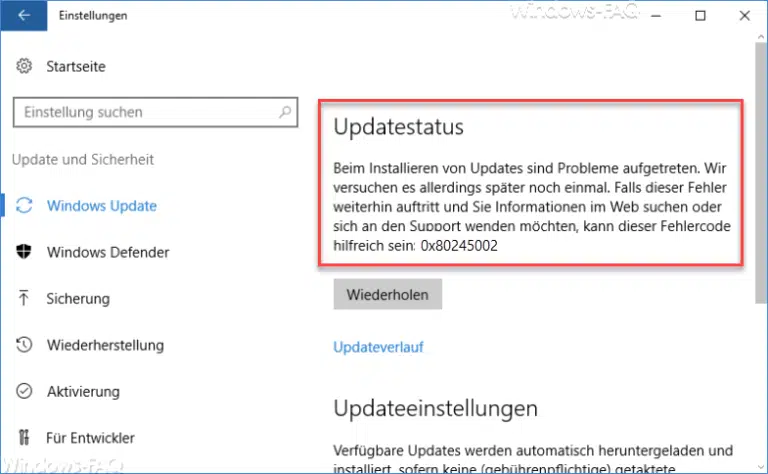

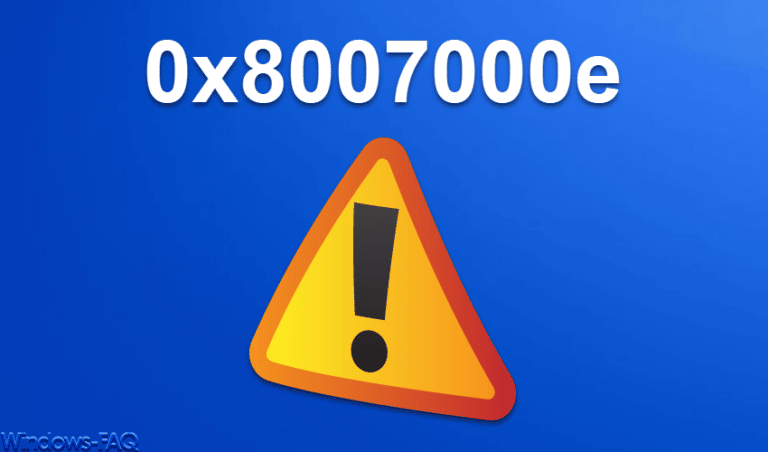

















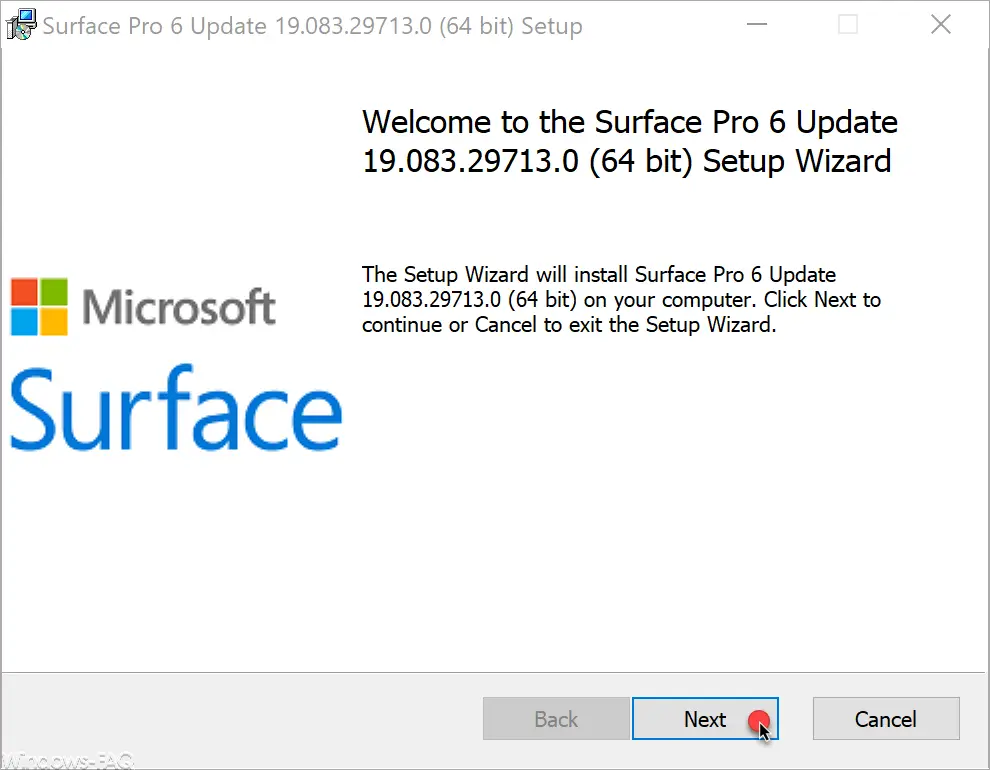




Neueste Kommentare